Când Windows pornește, acesta încarcă o grămadă de DDL-uri de sistem și va arunca o eroare dacă a existat o problemă cu oricare dintre ele. OccidentAcrident.dll eroarea de pornire, după cum sugerează și numele, este o eroare pe care o veți întâmpina la pornire. Cel mai frecvent mod în care veți primi această eroare este după actualizarea la Windows 10 sau instalarea unui program.
Cum se remediază eroarea de pornire OccidentAcrident.dll
Soluția 1 - Utilizați Autoruns
După cum sa menționat mai sus, aceasta este o problemă de pornire. De aceea acest program este extrem de util. Vă permite să vedeți ce procese rulează la pornire, când pornesc programele Windows încorporate și cum sunt configurate. Este practic un ghișeu unic pentru orice este legat de pornirea Windows. Vom vedea cum putem folosi Autoruns pentru a remedia această problemă.
Utilizați Autoruns pentru a șterge intrările fișierelor lipsă
- Ar trebui să creați un punct de restaurare a sistemului, deoarece călcăm terenuri periculoase. Dacă nu știți cum să o faceți, puteți urma tutorialul nostru.
- Descărcați programul Autoruns.
- Autorunurile se vor descărca sub forma unui fișier zip.
- Dacă aveți Windows pe 32 de biți, ar trebui să faceți clic dreapta pe Autoruns.exe, sau trebuie să faceți clic dreapta pe Autoruns64.exe dacă aveți un Windows pe 64 de biți. În ambele cazuri, faceți clic pe Rulați ca administrator după ce faceți clic dreapta pe fișier.
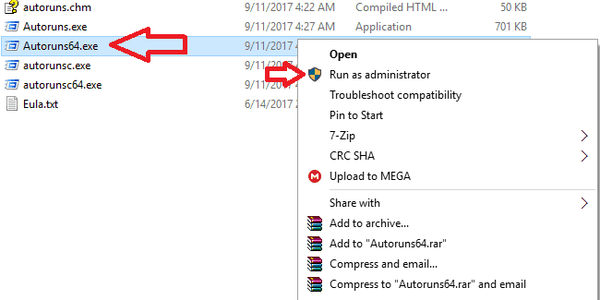
- După deschiderea Autoruns, încercați să localizați intrările cu o culoare galbenă și un Calea imaginii care începe cu Fișierul nu a fost găsit. Aceasta înseamnă că există o regulă care specifică rularea unui anumit program la pornire, dar fișierul care ar trebui executat nu este găsit; aceste fișiere ar putea contribui și se pot referi la eroarea cu care vă confruntați.
- Când găsiți o astfel de intrare, faceți clic dreapta pe ea și alegeți șterge din meniul derulant.
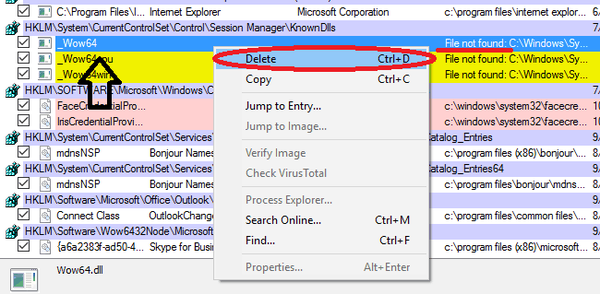
- Verificați de două ori că ați șters toate intrările, apoi reporniți computerul și ar trebui să fiți bine să mergeți.
Citiți și: Remediere: Reparația automată Windows 10 nu a putut repara computerul.
Utilizați Autorun pentru a dezactiva intrările terților
Aceasta este o metodă plictisitoare care vă va implica să reporniți computerul de zeci de ori, așa că vă recomandăm să încercați toate celelalte opțiuni înainte de aceasta.
- Porniți Autoruns cu privilegiu de administrator.
- Examinați dacă editorul unei intrări este Microsoft Corporation sau nu.
- Dacă are un editor terță parte, debifați intrarea și reporniți computerul.
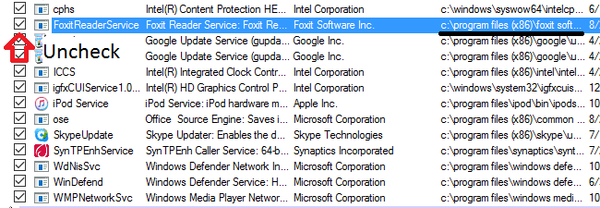
- Dacă problema persistă, înseamnă că aplicația nu a fost problema și ar trebui să o activați din nou.
- Repetați pasul 1-4 pentru toate intrările terților unul câte unul. Dacă nu v-ați confruntat cu eroarea după dezactivarea unui anumit program, cel mai probabil, acesta este vinovatul.
Soluția 2 - Utilizați Restaurarea sistemului
Dacă ați început să primiți această eroare recent, puteți restabili computerul la o stare anterioară utilizând Restaurarea sistemului. Singurul obstacol ar fi că trebuie să existe un punct de restaurare datat înainte de eroare la care să vă puteți întoarce. Din fericire, Windows creează puncte de restaurare când vă actualizează sistemul și multe programe, cum ar fi Office și 3ds Max, creează automat puncte de restaurare în timpul instalării lor. Urmați acești pași pentru a vă restabili computerul:
- Faceți clic dreapta pe butonul Start și selectați Control Panel.
- Deschideți recuperarea căutând-o în Panoul de control.
- Click pe Deschideți Restaurare sistem.
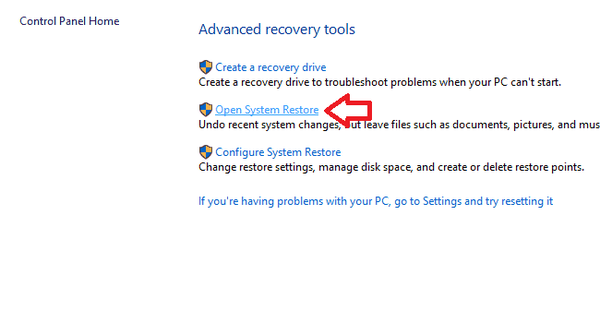
- Faceți clic pe Următorul și veți vedea o listă de puncte de restaurare. Cel mai bun punct de restaurare ar fi unul recent și anterior erorii.
- Selectați punctul de restaurare și faceți clic pe următor. Windows vă va afișa o listă de hard disk-uri care vor fi afectate. Faceți clic pe Finalizare pentru a începe procesul de restaurare.

Soluția 3 - Utilizați suporturi de instalare Windows
Utilizarea unui suport de instalare vă oferă două moduri noi pentru a vă recupera sistemul. Înainte de a începe, în mod firesc, trebuie să aveți fie un disc, fie un USB cu fișierele de instalare Windows pe el. Dacă nu îl aveți, îl puteți crea cu ușurință urmând instrucțiunile din acest articol.
Citiți și: Aplicația Sfaturi Windows vă ajută să vă îmbunătățiți cu Windows 10.
Resetați computerul utilizând un suport de instalare
Puteți reseta computerul la starea sa implicită. Aceasta va elimina toate aplicațiile instalate și va restabili toate setările, dar vă permite să vă păstrați fișierele dacă alegeți acest lucru.
- Conectați suportul de instalare la computer și apoi reporniți-l.
- Porniți de pe discul de instalare sau USB. Modul în care faceți acest lucru depinde de producător și, dacă nu știți cum să faceți acest lucru, ar trebui să verificați site-ul acestora sau manualul de utilizare al computerului dvs..
- Începând instalarea, alegeți limba preferată și faceți clic pe Următorul.
- Alege Reparați computerul, apoi apasa Depanare.
- În cele din urmă, selectați Resetați acest computer. Acest lucru ar trebui să vă resetați computerul și să vă rezolvați problema.
Reinstalați Windows
Reinstalarea Windows va șterge totul, inclusiv aplicațiile; actualizări; șoferi; și fișiere personale, așa că ar trebui să vă gândiți bine. Dacă sunteți sigur, puteți urma instrucțiunile detaliate furnizate în acest articol pentru ao face.
Concluzie
Eroarea OccidentAcrident.dll este o eroare DLL și acestea sunt, în general, destul de greu de remediat. Sperăm că aceste metode te-au ajutat să scapi de ea. Utilizați secțiunea de comentarii de mai jos pentru a ne spune cum au mers eforturile dvs., dacă a existat o altă eroare DLL cu care v-ați confruntat în trecut și dacă am uitat să menționăm o modalitate mai ușoară de a scăpa de această eroare..
Povești corelate de verificat:
- Erori Xinput1_3.dll pe computerele Windows [FIX]
- Remediere: lipsește eroarea VCOMP140.DLL în Windows 10
- Remediere: eroare SysMenu.dll în Windows 10
- Windows 10 fix
 Friendoffriends
Friendoffriends



